1、打开手机中的WPS,在首页里点击顶部的【打开】并选择要编辑的表格。
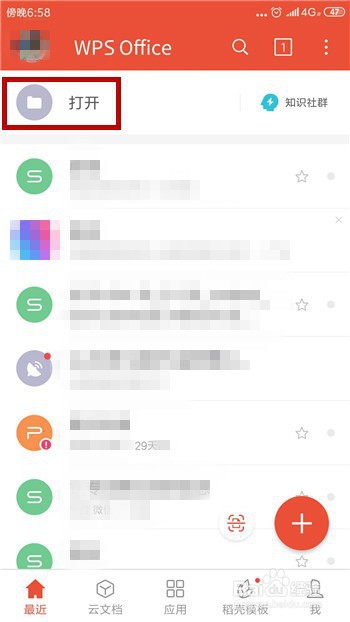
2、然后打开表格后选择一个要排序的单元格,然后拖动要排序的区域。
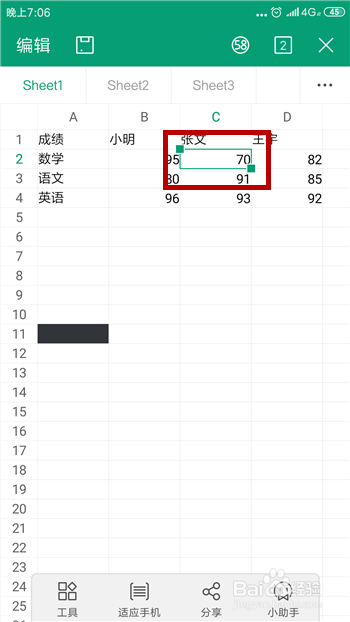
3、选择好排序的所有单元格后找到左下角的【工具】选项并点击。

4、打开工具界面后,找到分类【数据】并点击,如图所示。

5、然后在数据下方就能看到【升序排序】和【降序排序】,我们以升序为例。

6、点击后会出现一个提示就是检测到旁边有数据,我们点击【当前选定区域】。

7、这样就可以对所选择的区域进行数据的排序,可看到具体的排序效果。

1、打开手机中的WPS,在首页里点击顶部的【打开】并选择要编辑的表格。
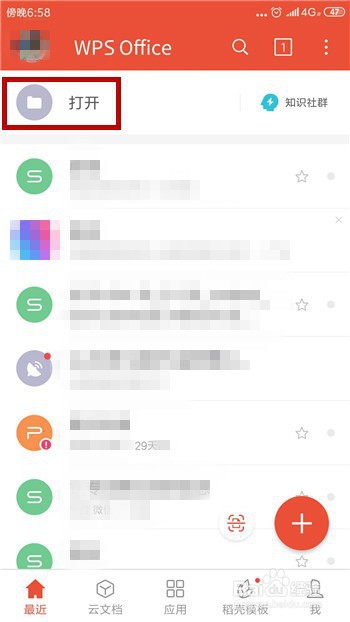
2、然后打开表格后选择一个要排序的单元格,然后拖动要排序的区域。
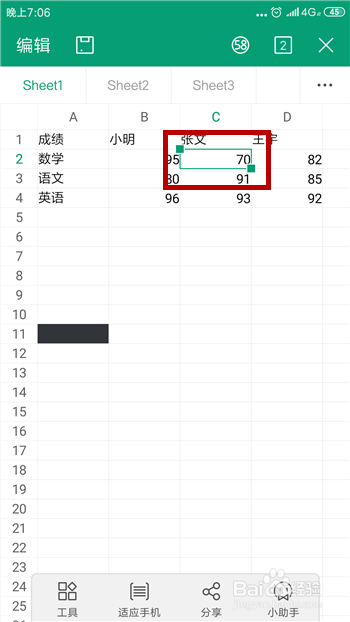
3、选择好排序的所有单元格后找到左下角的【工具】选项并点击。

4、打开工具界面后,找到分类【数据】并点击,如图所示。

5、然后在数据下方就能看到【升序排序】和【降序排序】,我们以升序为例。

6、点击后会出现一个提示就是检测到旁边有数据,我们点击【当前选定区域】。

7、这样就可以对所选择的区域进行数据的排序,可看到具体的排序效果。
